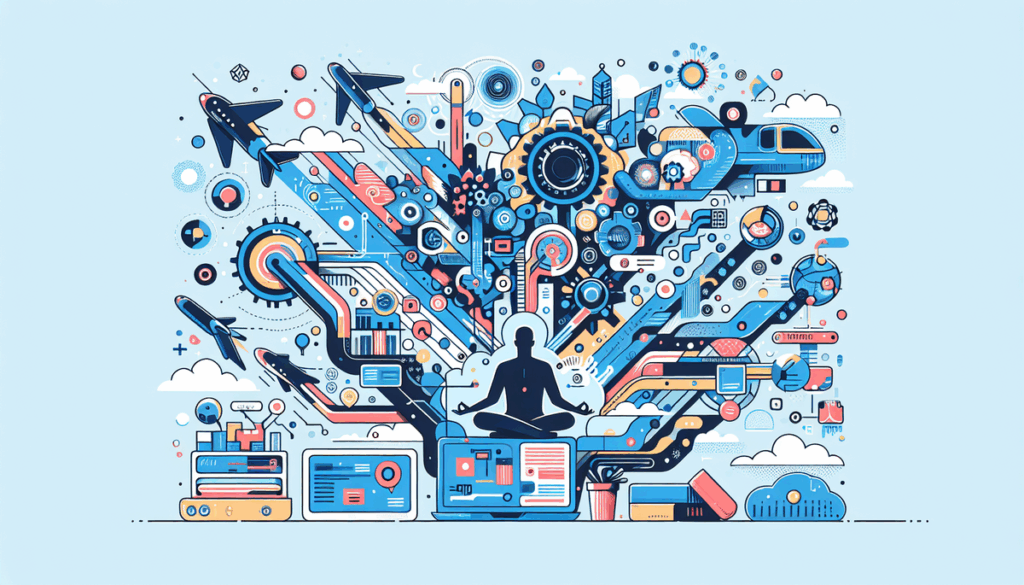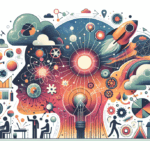Webデザイン初心者からプロまで必見!FigmaとSketchの比較ポイント
Webデザインツール選びで悩んでいる皆さん、特にデザインチームを率いるリーダーや個人デザイナー向けに、FigmaとSketchの比較ポイントをわかりやすく解説します。これを読むことで、あなたのプロジェクトに最適なツールを選択できる知識が手に入ります。
Figmaは、そのクラウドベースの機能が魅力で、リアルタイムでのコラボレーションが可能です。これにより、複数のデザイナーが同時に作業し、変更内容を瞬時に共有できます。この点は、リモートワーク時代において大きな強みとなります。一方で、Sketchは、ネイティブアプリとしての安定性と、充実したプラグインエコシステムによってカスタマイズ性が高く、多様なデザイン要求に応えられるのが特徴です。
この記事を読むことで、FigmaとSketchそれぞれの強みと弱点を理解し、あなたのプロジェクトに最適なデザインツールを選択する際の指針が得られます。また、選択したツールを最大限活用し、チーム全体の生産性を向上させる方法にも触れます。最適なツールを手に入れ、デザインの質を一段と高めましょう!
デザインツールは年々進化しており、特にFigmaとSketchは市場で注目されています。これらのツールをどう選ぶべきか、またそれぞれの利点をどう生かすかは、デザイナーや企業にとって重要な問題です。ここでは、FigmaとSketchの特徴や実践的な使い方、プロジェクトの種類に応じた選び方について詳しく見ていきましょう。
セクション 1: 背景と課題提起
デザイン業界では、ツールの選択がプロジェクトの成果を大きく左右します。デザインツール市場には様々なオプションがあり、それぞれ異なる強みを持っています。FigmaとSketchは、その中でも特に人気のあるツールですが、それぞれのツールがどのように登場し、普及してきたのかを知ることは、現代のデザイナーにとって重要です。
Figmaは、主にそのリアルタイムコラボレーション機能によって注目を集めました。クラウドベースという特性から、インターネット接続さえあれば、場所やデバイスを問わずにアクセスできる利点を持っています。一方、Sketchは比較的早くからデスクトップアプリとして人気を集め、特にMacユーザーにとって親しみやすいユーザーインターフェースを提供しています。このように、FigmaとSketchは異なるニーズに応じて進化してきました。
セクション 2: 解決策・ツール紹介
このセクションでは、まずFigmaの特徴から見ていきます。Figma最大の強みはそのリアルタイムコラボレーション機能です。これにより、複数のチームメンバーが同時にプロジェクトを編集でき、コミュニケーションのスムーズ化やプロジェクトの短縮が可能です。また、Figmaはクラウドベースであり、WindowsやMac、Linuxといった異なるプラットフォームでも同じように利用できることが利点です。
対して、Sketchの最大の特徴は高いパフォーマンスを発揮するデスクトップアプリであることです。特にMac専用の設計のため、操作が直感的であり、UIは非常に洗練されています。インターフェースも非常に使いやすく、デザインの反応速度も高いため、UI/UX専用のツールとして強みを発揮します。
FigmaとSketchの比較においては、ユーザーフレンドリーなインターフェースと効率的なコラボレーションスタイルが重要なポイントです。Figmaは特にリモートワークや分散したチームでのプロジェクトに適しており、Sketchは一人で集中して作業する際やMac中心の環境での使用に適しています。
セクション 3: 実践的使い方・手順解説
それでは、具体的な使い方を紹介します。まずFigmaですが、基本的な操作はプロジェクトの作成と管理から始まります。プロジェクトを作成する際は、新規ファイルを開いてデザインを開始できます。ツールバーからデバイスのフレームを選び、必要に応じてチームメンバーを招待することで、リアルタイムで編集を行えます。たとえば、複雑なUIを3人で同時に編集し、最終的なデザインの確認作業を従来の3時間からわずか30分に短縮することが可能です。
Sketchの使用においては、シンボルやアセット管理が重要です。シンボルを作成することで、再利用可能なUI要素を簡単に管理でき、デザインの一貫性を保つことができます。例えば、ボタンデザインをシンボル化することで、全体のデザイン変更を効率化し、更新作業を半分以下に削減できます。
どちらのツールを選ぶべきかは、使用シナリオによります。新しいチームを作る場合、Figmaは非常に有力です。リモートチームでのプロジェクトには、Figmaのリアルタイムコラボレーション機能が役立ちます。一方、特定のプラットフォームに絞ったデザインが必要な場合は、SketchのMac専用設計が役立つでしょう。
セクション 4: Tips(補足アドバイス)
FigmaとSketchを使い分ける際のアドバイスとして、プロジェクトのタイプに応じたツール選択がポイントです。大規模なプロジェクトではFigmaの方が適しており、小規模かつ一貫したスタイルガイドが必要なプロジェクトではSketchが有効です。どちらのツールでもUIコンポーネントライブラリを活用することで、デザインの効率化が図られます。
トラブルシューティングには、インターネットコミュニティや公式のブログ、チュートリアルが役立ちます。これらを活用することで最新機能をすばやくマスターし、問題を迅速に解決することが可能です。
まとめ
FigmaとSketchはそれぞれ異なる強みを持つデザインツールです。これらの違いを理解し、プロジェクトの要件に応じて賢く選択することで、デザインの質と効率を最大限に引き出すことができます。ツール選択は単なる業務の一環ではなく、プロジェクトの成功を左右する鍵です。デザイナーや企業は、これらの利点を知識として蓄え、プロジェクトごとに最適な選択を行いましょう。
まとめ
FigmaとSketchは、デザインの世界で非常に人気のあるツールですが、それぞれにユニークな特徴があります。Figmaはクラウドベースのプラットフォームで、リアルタイムでの共同作業が可能です。チームでのプロジェクトに最適で、いつでもどこでもアクセスできる柔軟性が魅力です。一方、SketchはMac専用のアプリで、高度なプラグイン機能を活用した豊富なカスタマイズが可能です。個人プロジェクトやオフライン環境での作業に向いています。
これからツールを選ぶ際は、プロジェクトのニーズやチームの規模を考慮に入れましょう。クラウド機能を重視するならFigma、詳細なデザインカスタマイズを求めるならSketchが適しています。実際に試してみて、自分に合ったツールを見つけてください。どちらも無料トライアルがありますので、「今すぐ試してみよう!」